
V tomto tutoriálu vám ukážeme, jak nainstalovat PrestaShop na Ubuntu 18.04 LTS. Pro ty z vás, kteří to nevěděli, PrestaShop je open-source řešení elektronického obchodu, které vám umožňuje pro správu vlastního online obchodu. Jeho PrestaShop je 100% zdarma. Tento software je publikován pod licencí Open Software License (OSL). Je napsán v programovacím jazyce PHP s podporou systému pro správu databází MySQL. Více než 250 000 stránek elektronického obchodování běží na PrestaShopu. Podporuje mnoho různých systémů platebních bran, jako je PayPal, Google Checkout atd.
Tento článek předpokládá, že máte alespoň základní znalosti Linuxu, víte, jak používat shell, a co je nejdůležitější, hostujete svůj web na vlastním VPS. Instalace je poměrně jednoduchá a předpokládá, že běží v účtu root, pokud ne, možná budete muset přidat 'sudo ‘ k příkazům pro získání oprávnění root. Ukážu vám krok za krokem instalaci open-source nákupního košíku PrestaShop na server Ubuntu 18.04 LTS (Bionic Beaver).
Předpoklady
- Server s jedním z následujících operačních systémů:Ubuntu 18.04 a jakoukoli jinou distribucí založenou na Debianu, jako je Linux Mint.
- Abyste předešli případným problémům, doporučujeme použít novou instalaci operačního systému.
- Přístup SSH k serveru (nebo stačí otevřít Terminál, pokud jste na počítači).
non-root sudo usernebo přístup kroot user. Doporučujeme jednat jakonon-root sudo user, protože však můžete poškodit svůj systém, pokud nebudete při jednání jako root opatrní.
Nainstalovat PrestaShop na Ubuntu 18.04 LTS Bionic Beaver
Krok 1. Nejprve se ujistěte, že všechny vaše systémové balíčky jsou aktuální, spuštěním následujícího apt-get příkazy v terminálu.
sudo apt-get update sudo apt-get upgrade
Krok 2. Nainstalujte server LAMP (Linux, Apache, MariaDB a PHP).
Je vyžadován server Ubuntu 18.04 LAMP. Pokud nemáte nainstalovanou LAMP, můžete postupovat podle našeho průvodce zde. Nainstalujte také všechny požadované moduly PHP:
apt-get install php7.1-cli php7.1-gd php7.1-opcache php7.1-mysql php7.1-json php7.1-mcrypt php7.1-xml php7.1-curl
Krok 3. Instalace PrestaShopu na Ubuntu 18.04 LTS.
První věc, kterou musíte udělat, je přejít na stránku stahování PrestaShopu a stáhnout si nejnovější stabilní verzi PrestaShopu. V okamžiku psaní tohoto článku je to verze 1.7.3.3:
wget https://download.prestashop.com/download/releases/prestashop_1.7.3.3.zip
Rozbalte archiv PrestaShop do kořenového adresáře dokumentu na vašem serveru:
unzip prestashop_1.7.3.3.zip -d /var/www/html
Budeme muset změnit oprávnění některých složek:
chown -R www-data.www-data /var/www/html/prestashop
Krok 4. Konfigurace MariaDB pro PrestaShop.
Ve výchozím nastavení není MariaDB tvrzená. MariaDB můžete zabezpečit pomocí mysql_secure_installation skript. měli byste si pozorně přečíst a níže každý krok, který nastaví heslo root, odstraní anonymní uživatele, zakáže vzdálené přihlášení root a odstraní testovací databázi a přístup k zabezpečené MariaDB:
mysql_secure_installation
Nakonfigurujte to takto:
- Set root password? [Y/n] y - Remove anonymous users? [Y/n] y - Disallow root login remotely? [Y/n] y - Remove test database and access to it? [Y/n] y - Reload privilege tables now? [Y/n] y
Dále se budeme muset přihlásit do konzole MariaDB a vytvořit databázi pro PrestaShop. Spusťte následující příkaz:
mysql -u root -p
Toto vás vyzve k zadání hesla, takže zadejte své root heslo MariaDB a stiskněte Enter. Jakmile se přihlásíte ke svému databázovému serveru, musíte vytvořit databázi pro Instalace PrestaShopu:
CREATE DATABASE prestashop; CREATE USER 'prestashopuser'@'localhost' IDENTIFIED BY 'PASSWORD'; GRANT ALL PRIVILEGES ON `prestashop`.* TO 'prestashopuser'@'localhost'; FLUSH PRIVILEGES;
Krok 5. Konfigurace webového serveru Apache pro PrestaShop.
Vytvořte v Apache novou direktivu virtuálního hostitele. Vytvořte například nový konfigurační soubor Apache s názvem „prestashop.conf “ na vašem virtuálním serveru:
sudo a2enmod rewrite touch /etc/apache2/sites-available/prestashop.conf ln -s /etc/apache2/sites-available/prestashop.conf /etc/apache2/sites-enabled/prestashop.conf nano /etc/apache2/sites-available/prestashop.conf
Přidejte následující řádky:
<VirtualHost *:80> ServerAdmin [email protected] DocumentRoot /var/www/html/prestashop/ ServerName your-domain.com ServerAlias www.your-domain.com <Directory /var/www/html/prestashop/> Options FollowSymLinks AllowOverride All Order allow,deny allow from all </Directory> ErrorLog /var/log/apache2/your-domain.com-error_log CustomLog /var/log/apache2/your-domain.com-access_log common </VirtualHost>
Nyní můžeme restartovat webový server Apache, aby se změny provedly:
systemctl restart apache2.service
Krok 6. Přístup k PrestaShopu.
PrestaShop bude ve výchozím nastavení k dispozici na portu HTTP 80. Otevřete svůj oblíbený prohlížeč a přejděte na http://your-domain.com/ nebo http://server-ip-address/ a dokončete požadované kroky k dokončení instalace. Pokud používáte firewall, otevřete port 80, abyste umožnili přístup k ovládacímu panelu.
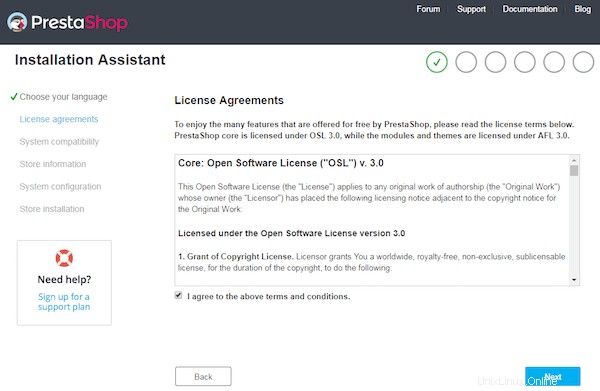
Blahopřejeme! Úspěšně jste nainstalovali PrestaShop. Děkujeme, že jste použili tento návod k instalaci softwaru nákupního košíku s otevřeným zdrojovým kódem PrestaShop do vašeho systému Ubuntu 18.04 LTS (Bionic Beaver). Další nápovědu nebo užitečné informace získáte, doporučujeme vám zkontrolovat oficiální web PrestaShop.